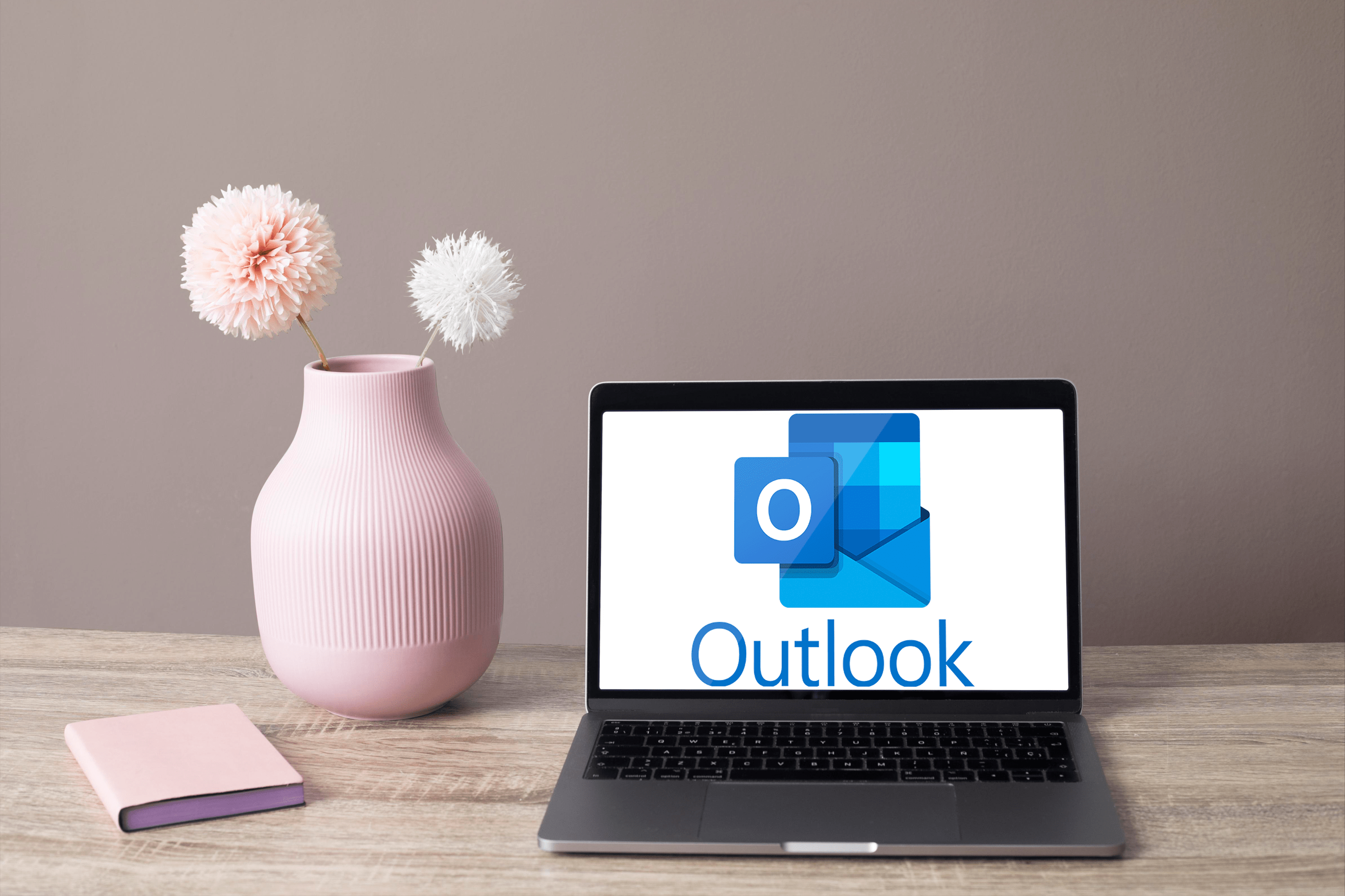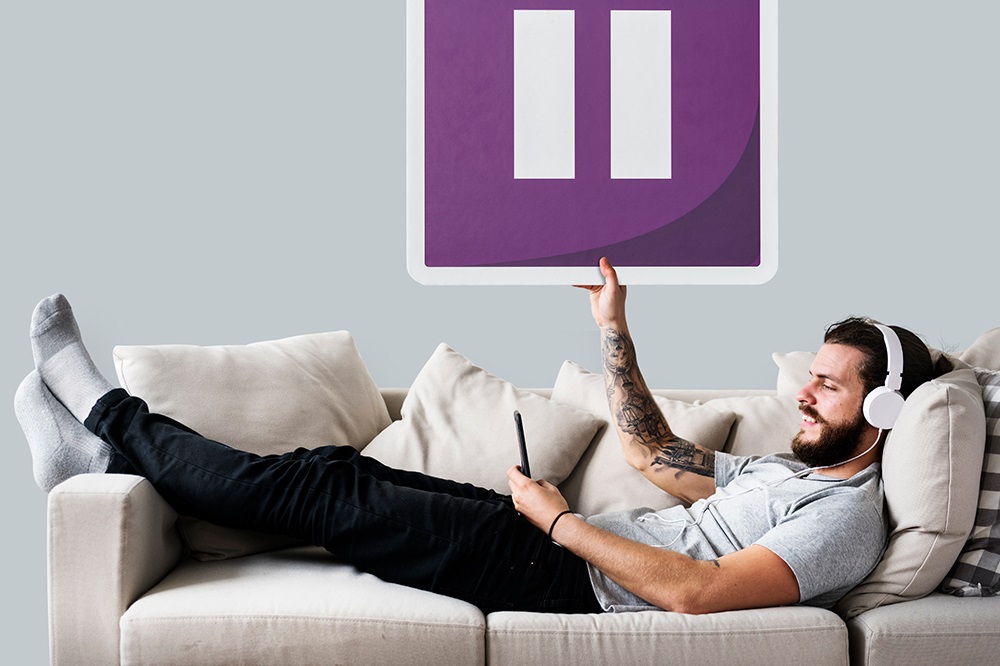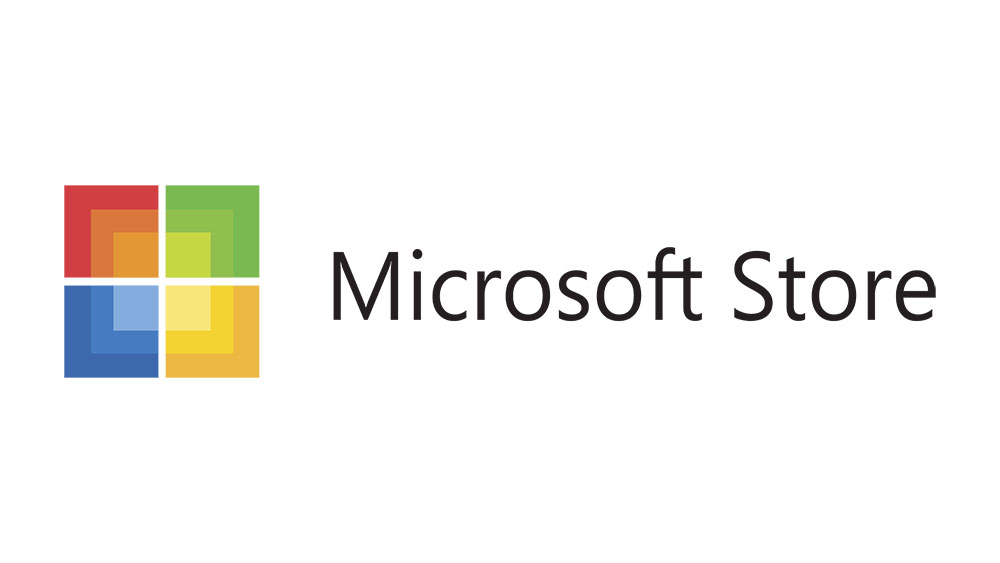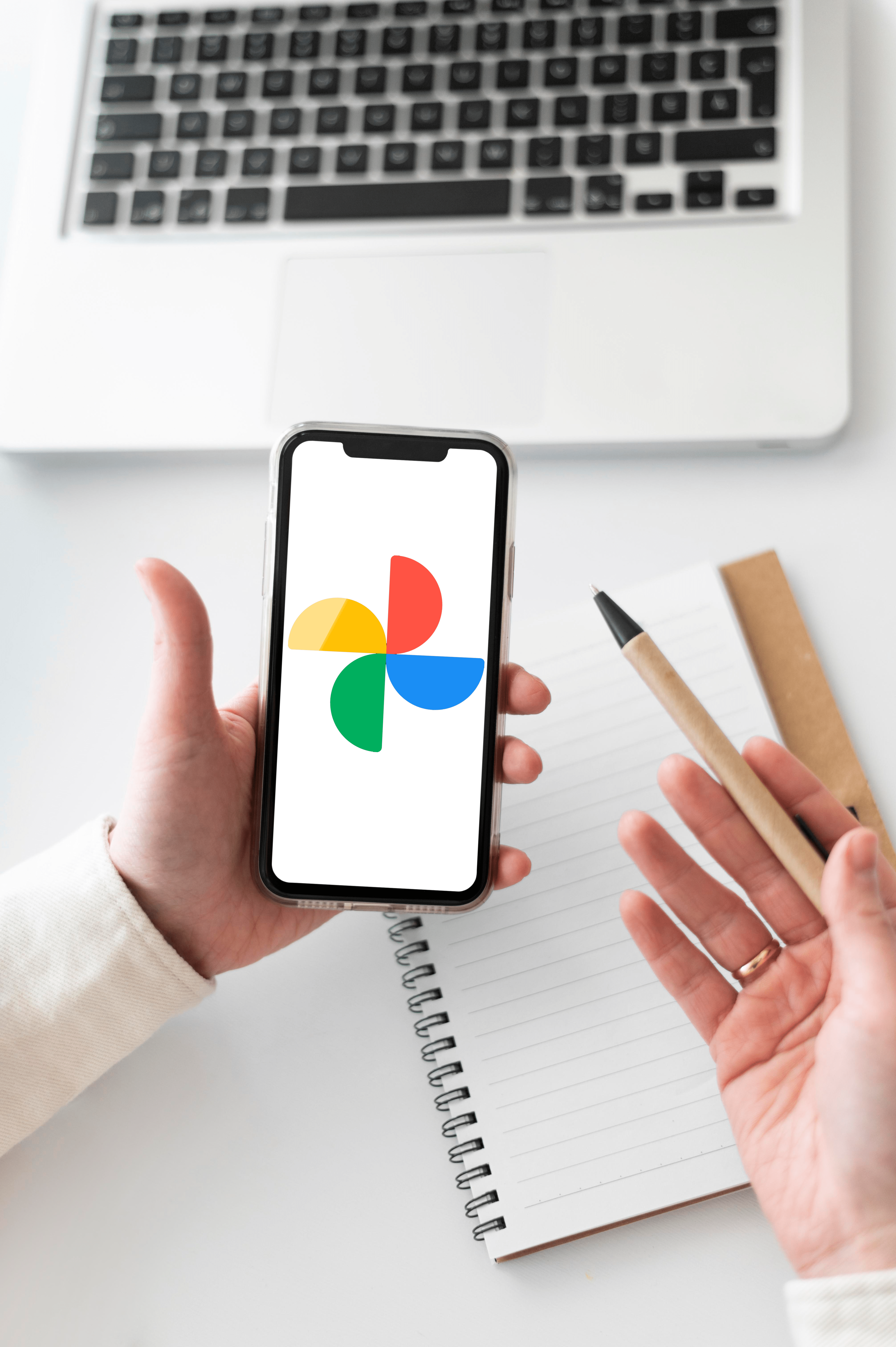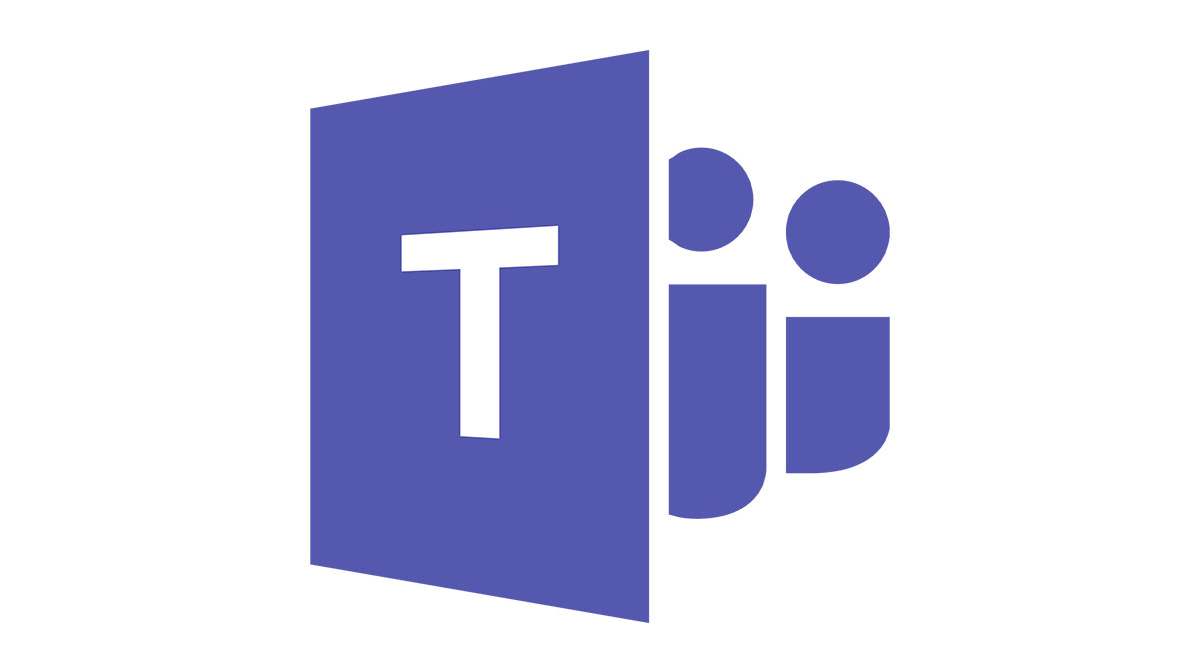Come inviare messaggi di testo su Snapchat
Quando Snapchat è stato lanciato, tutti erano più interessati a pubblicare foto e video che a utilizzare la funzione di messaggistica istantanea (IM) dell'app. Molti utenti hanno persino pensato che non ci fosse un'opzione di messaggistica istantanea in Snapchat a causa di quanto fosse rozza l'app e di quanto non fosse intuitivo trovare la chat di messaggistica istantanea.

Al giorno d'oggi, Snapchat ha un'ottima interfaccia che consente agli utenti di inviare rapidamente messaggi in diversi modi. Sia che tu voglia sfogliare il tuo elenco di contatti o guardare nella cronologia dei messaggi e rispondere da lì, la messaggistica istantanea è sempre a due o tre semplici passaggi dalla schermata principale di Snapchat.
Se sei ancora nuovo nell'uso dell'app, i seguenti paragrafi dovrebbero guidarti attraverso il processo di invio di testi, salvarli e contrassegnarli per l'eliminazione. Imparerai anche come aggiungere sovrapposizioni di testo, se è qualcosa che ti interessa fare.
Funzionalità di messaggistica Snapchat

- Vai alla casella dei messaggi (tocca l'icona quadrata accanto al pulsante di scatto)
- Scorri verso destra su uno dei tuoi contatti
- Digita il tuo messaggio e tocca Invia

Puoi anche inviare un messaggio dalla tua lista di contatti. La funzione Posta in arrivo dei messaggi non ti consentirà di inviare messaggi a persone che non hai contattato in precedenza.
Un'altra alternativa è inviare un messaggio diretto da una storia di Snapchat. Tieni presente che il messaggio scomparirà dopo che il destinatario lo avrà letto.
- Scorri verso sinistra per visualizzare le storie
- Tocca una storia
- Cerca il link Chat in fondo alla pagina
- Scorri verso l'alto su Chat
- Invia un SMS e tocca Invia

Un'altra cosa utile che puoi fare è salvare il messaggio. Se tocchi e tieni premuto il messaggio, dopo pochi secondi apparirà una notifica. Quando vedi la parola Salvato apparire sullo schermo, significa che il messaggio è stato salvato nei tuoi Ricordi Snapchat.
Puoi anche annullare il salvataggio di un messaggio se lo tocchi una volta. Non appena verrà sbloccato, saprai che non è più salvato e che scomparirà quando chiudi la schermata della chat.
Aggiunta di testo a uno snap
- Scatta una foto
- Tieni premuta l'icona T (angolo in alto a destra)
- Digita il testo
- Tocca di nuovo l'icona T se desideri modificare l'aspetto del testo
- Tocca Fatto

Questa funzione ti consente di aggiungere una sovrapposizione di testo su una foto o un video che hai caricato su Snapchat. Tieni presente che esiste un limite di 80 caratteri, che include segni di punteggiatura e spazi.
Invio di foto
La funzione di messaggistica di Snapchat funziona come qualsiasi altra app di messaggistica istantanea. Dalla schermata della chat, puoi inviare testo e file come foto e video. Puoi anche sfogliare la tua libreria di foto e scegliere di inviare qualcosa da lì.
La cosa ancora più interessante è che puoi aggiungere filtri, sovrapposizioni di testo ed emoji sopra la foto prima di inviarla. Ciò ti consente di personalizzare e personalizzare i tuoi file multimediali.
Privacy di Snapchat
Anche se potresti voler inviare un messaggio di testo a un amico o a uno sconosciuto su Snapchat, tieni presente che quel messaggio potrebbe non raggiungere la sua destinazione. Gli utenti possono impostare rigide impostazioni sulla privacy, che includono la limitazione dei modi in cui possono essere contattati.

Se qualcuno ha disabilitato la chat da parte sua, puoi comunque inviargli un messaggio dalla posta in arrivo o dalla funzione di chat, semplicemente non lo riceverà. Non ti verrà notificato che quella chat è stata bloccata.
Sarai in grado di sapere se qualcuno ha disabilitato i messaggi di testo sul proprio profilo solo se provi a inviare un testo da una Storia. Se una storia di Snapchat non presenta un collegamento alla chat nella parte inferiore della pagina, significa che la funzione è stata disabilitata dall'utente. Non c'è modo di aggirare questo.
Perché dovresti usare i messaggi di testo su Snapchat?
Una foto può dire più di mille parole, ma mille parole non sostituiranno una conversazione a due. Snapchat, come molte altre app di messaggistica istantanea, offre la possibilità di effettuare videochiamate. Ma non importa quanto sia buona la tua connessione, questo servizio è in qualche modo scadente.
Pertanto, se vuoi trasmettere qualcosa con più di una semplice immagine o un video, potresti dover ricorrere alla messaggistica istantanea per ottenere il tuo punto di vista. Ecco perché è importante conoscere tutte le scorciatoie che puoi utilizzare per inviare un SMS. È ancora il mezzo di comunicazione più efficace sull'app.
Ricorda solo che alcuni utenti preferiscono ridurre al minimo le conversazioni e utilizzare Snapchat solo per l'uso previsto originale. Non dare per scontato che puoi semplicemente inviare un messaggio a chiunque, anche a quelli dal tuo elenco di contatti.